Vymazání historie v libovolném prohlížeči

Všechny webové prohlížeče si pamatují seznam navštívených webových stránek. Tento seznam můžete kdykoli smazat, vymazat historii prohlížení a vymazat skladby uložené v počítači, smartphonu nebo tabletu. Každý prohlížeč má svou samostatnou historii, takže budete muset vymazat historii na více místech, pokud jste použili více než jeden prohlížeč.
SOUVISEJÍCÍ: Jak povolit soukromé prohlížení v libovolném webovém prohlížeči
V budoucnu můžete při prohlížení citlivých webových stránek používat režim soukromého prohlížení, aniž by váš prohlížeč uložil historii.
Google Chrome pro stolní počítače
SOUVISEJÍCÍ: Jak vymazat historii prohlížení v Google Chrome
Chcete-li vymazat historii prohlížení v prohlížeči Chrome, Windows, MacOS , nebo Linux, klikněte na nabídku se třemi tečkami> Další nástroje> Vymazat data prohlížení. Můžete také stisknout kombinaci kláves Ctrl + Shift + Delete pro otevření této obrazovky v systému Windows nebo stisknutím klávesy Command + Shift + Delete na počítači Mac
. Chcete-li odstranit celou historii prohlížení, vyberte v poli na začátku v horní části obrazovky a zkontrolujte možnost Historie procházení. Můžete také vymazat další soukromá data, včetně historie stahování, souborů cookie a mezipaměti prohlížeče.
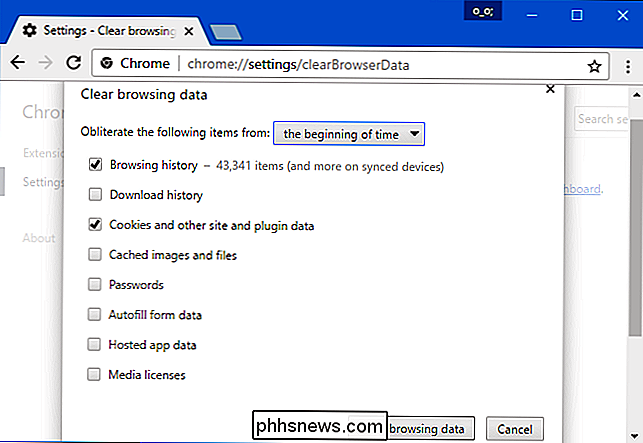
Google Chrome v systému Android nebo iOS
Chcete-li vymazat historii prohlížení v prohlížeči Google Chrome v zařízeních Android nebo iOS, klepněte na nabídku > Nastavení> Ochrana osobních údajů> Vymazání dat procházení.
V zařízení Android je třeba vybrat, kolik údajů chcete smazat v horní části obrazovky. Zvolte "počátek času" pro vymazání všeho. V aplikaci iPhone nebo iPad Chrome Chrome ve výchozím nastavení vymaže všechna data procházení a nebudete si moci vybrat jiné časové období.
Ujistěte se, že zde je zaškrtnuto políčko "Historie procházení" a klepněte na tlačítko "Vymazat data" nebo " Vymazat data prohlížení ". Můžete také zvolit vymazání dalších typů osobních údajů, včetně souborů cookie a souborů uložených v mezipaměti.
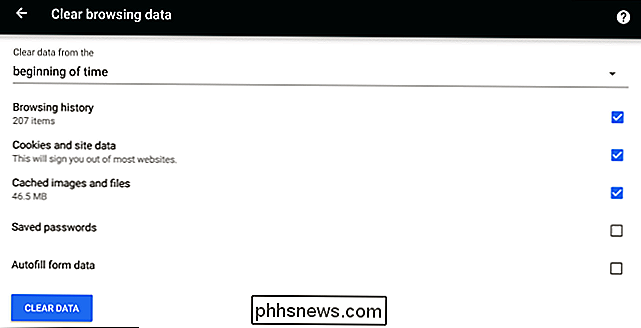
Safari na iOS
SOUVISEJÍCÍ: Jak vymazat historii prohlížení v aplikaci Safari pro iOS
historie prohlížení na Safari na iPhone nebo iPadu, budete muset navštívit aplikaci Nastavení. Přejděte do nabídky Nastavení> Safari> Vymazat historii a data webových stránek. Klepnutím na možnost Vymazat historii a data potvrďte svou volbu
Toto tlačítko vymaže všechna citlivá data procházení, včetně souborů cookie a mezipaměti
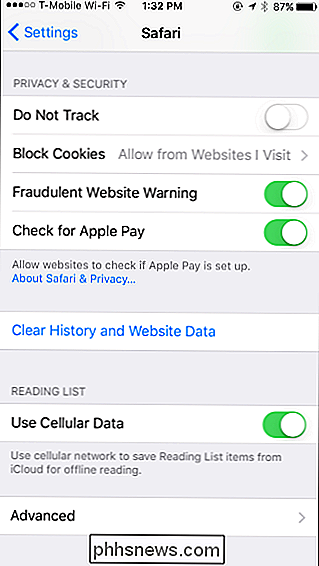
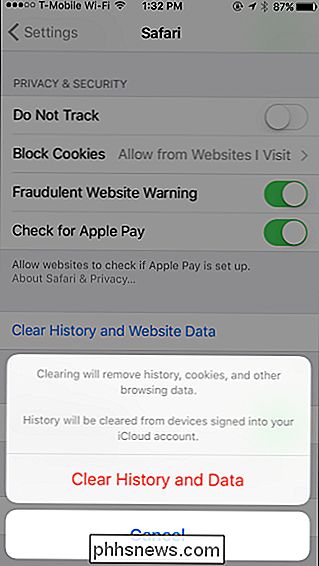
Mozilla Firefox
SOUVISEJÍCÍ: Jak vyčistit prohlížení Historie ve Firefoxu
Chcete-li vymazat historii prohlížení ve Firefoxu na ploše, klepněte na nabídku> Historie> Vymazat. Můžete také stisknout kombinaci kláves Ctrl + Shift + Delete pro otevření tohoto nástroje v systému Windows nebo stiskněte klávesy Command + Shift + Delete na počítači Mac
Chcete-li vymazat celou historii prohlížení, vyberte v horní části okna "Vše" a zkontrolujte " Historie procházení a stahování "v detailním seznamu položek, které chcete vymazat. Můžete také zvolit vymazání dalších typů soukromých dat, včetně souborů cookie, mezipaměti prohlížeče, dat offline a webových preferencí.
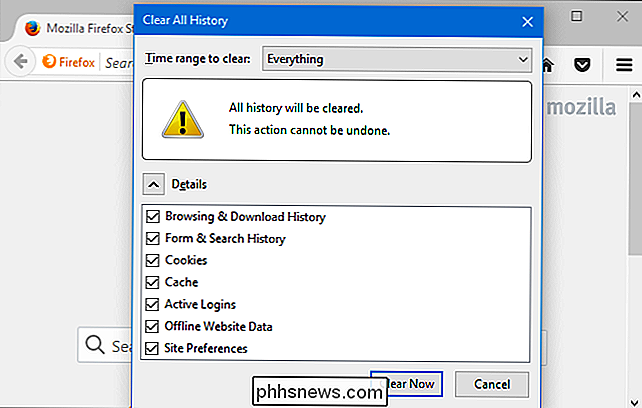
Microsoft Edge
SOUVISEJÍCÍ: Jak vymazat historii prohlížení v aplikaci Microsoft Edge
Chcete-li vymazat historii prohlížení v aplikaci Microsoft Edge, klepněte na nabídku> Nastavení> Vyberte, co chcete vymazat. Můžete také stisknutím kláves Ctrl + Shift + Delete otevřít tyto možnosti.
Ujistěte se, že je zaškrtnuto políčko "Historie procházení" a klepněte na tlačítko "Vymazat". Můžete také zvolit vymazání dalších typů soukromých dat, včetně historie stahování, uložených dat, souborů cookie a karet, které jste nechali stranou. Stačí zkontrolovat typ dat, který chcete odstranit, a kliknout na tlačítko Vymazat.
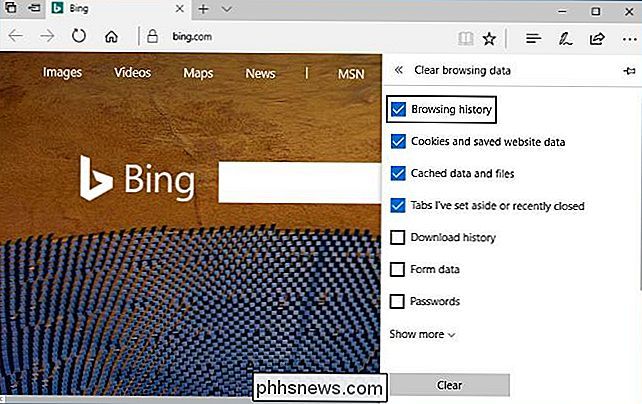
Safari na Mac
SOUVISEJÍCÍ: Jak vymazat historii prohlížení Safari a soubory cookie na OS X
historie procházení v Safari na počítači Mac, klikněte na položku Historie> Vymazat historii v Safari. Vyberte časové období, které chcete vymazat z historie, a klikněte na tlačítko Vymazat historii. Chcete-li vše vymazat, vyberte možnost "celá historie".
Safari odstraní historii prohlížení i soubory cookie, soubory uložené v mezipaměti a další data související s prohlížením.
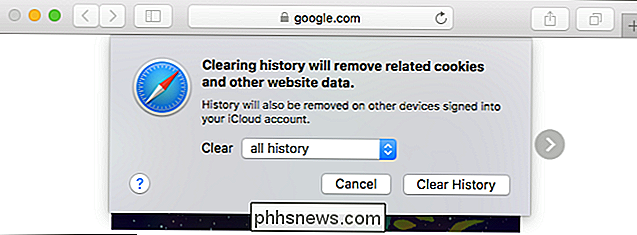
Internet Explorer
Chcete-li vymazat historii prohlížení v aplikaci Internet Explorer, klepněte na nabídku> Bezpečnost> Odstranit historii prohlížení nebo stiskněte klávesy Ctrl + Shift + Odstranit
Ujistěte se, je zde zaškrtnuto a klikněte na tlačítko "Odstranit". Můžete také zvolit odstranění dalších typů soukromých dat, včetně dočasných internetových souborů, historie stahování a souborů cookie.
Ve výchozím nastavení aplikace Internet Explorer uchovává soubory cookie a dočasné soubory Internetu pro webové stránky, které jste uložili jako oblíbené. Zrušte zaškrtnutí políčka "Zachovat oblíbené údaje o webových stránkách", abyste zajistili, že Internet Explorer odstraní vše.
Používáte-li jiný prohlížeč, měli byste snadno najít možnost "Clear browsing history" někde ve svých nabídkách nebo na obrazovce nastavení. Například v aplikaci Opera je tato volba v menu> Další nástroje> Vymazat data procházení.
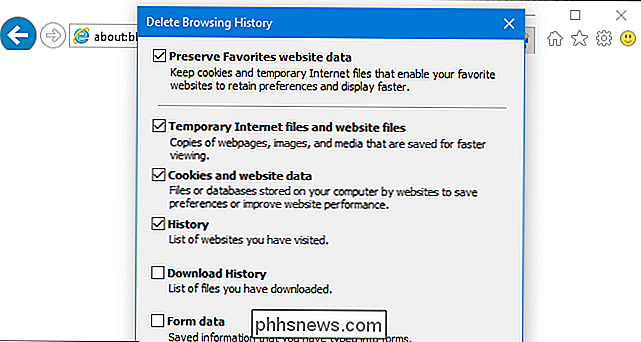
Přizpůsobení ikon v systému Windows
Přizpůsobení ikon je skvělý způsob, jak vytvořit počítač jedinečně vy. Pojďme se podívat na různé způsoby, jakým Windows umožňuje přizpůsobit vaše ikony. SOUVISEJÍCÍ: Jak vytvořit ikony Windows 7 s vysokým rozlišením z libovolného obrázku Windows má několik vestavěných ikon, ze kterých si můžete vybrat , ale existuje i nesčetný počet ikon, které si můžete stáhnout ze stránek jako IconArchive, DeviantArt a Iconfinder, které mají spoustu bezplatných ikon.

Jak deaktivovat upozornění na systém Android Oreo
Zpět na Android Marshmallow Google představil funkci, která umožnila, aby se aplikace zobrazovaly nad ostatními aplikacemi. Věci, jako je Facebook Messenger a Twilight, využívají této funkce, aby mohly v podstatě běžet na obrazovce současně s ostatními aplikacemi v popředí. SOUVISEJÍCÍ: Jak opravit chybu "Detekce překryvu obrazovky" Ale to samo o sobě představovalo problém: některé aplikace by nebyly spuštěny, kdyby na ně něco běželo - například Waze.



